PhotoShop色彩搭配

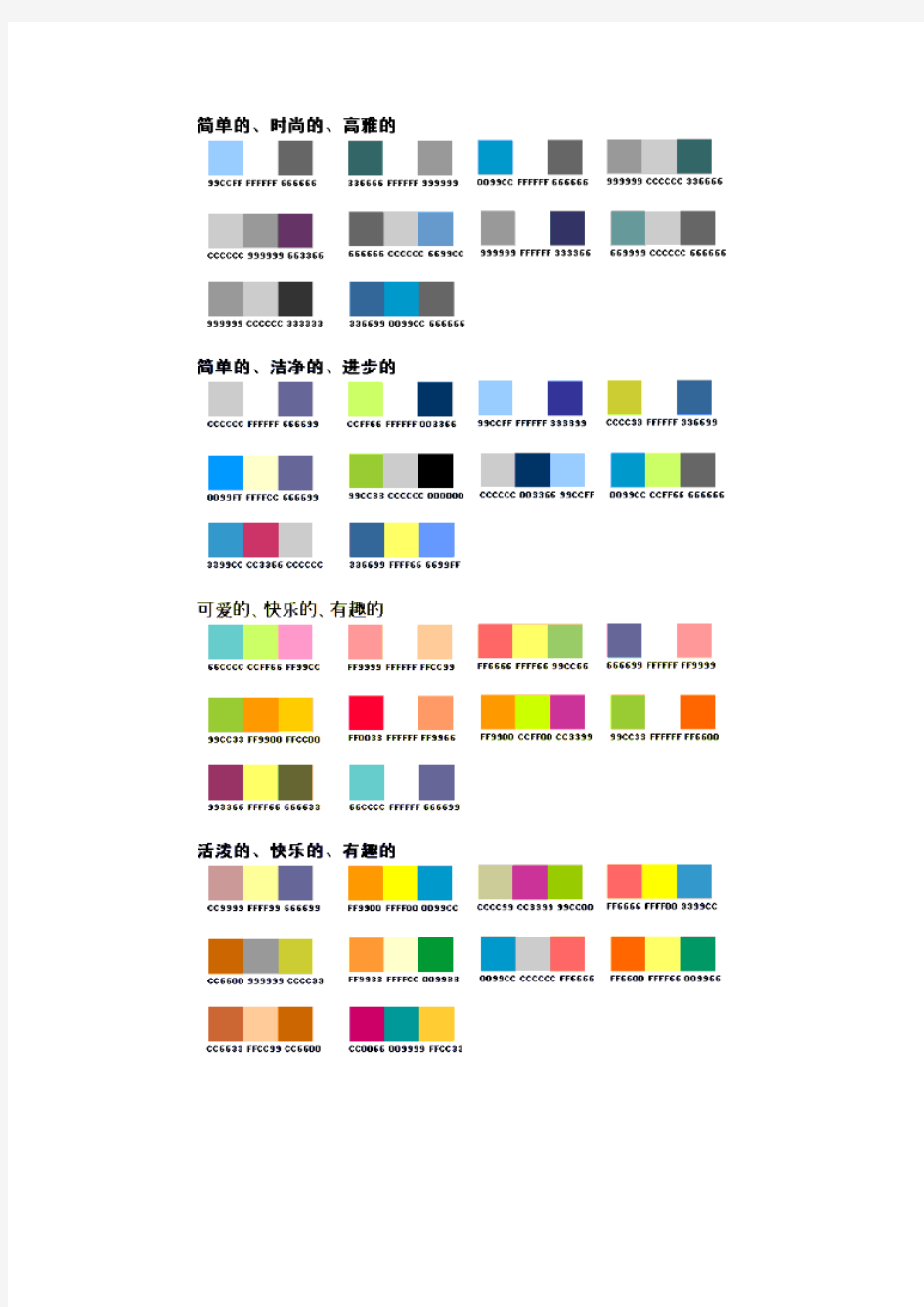
实用的PhotoShop设计色彩搭配图标及其详解
PS:各位亲们加油!
PS图片调色
NO.1 用图片素材打造梦幻效果 1、打开原图,执行图层-新建调整图层-可选颜色,数值设置如下: 红色:-100 32 100 -46 黄色:-100 -34 100 100 黑色:20 23 100 -23 2、进入通道面板(找不到通道面板?执行窗口-通道),复制绿通道,得到“绿副本”通道,选择“绿副本”通道,执行图像-计算,源1和源2的通道都是“绿副本”,图层不一样对吧?不用管,得到我们想要的选区就可以了,混合模式为线性光,不透明度100%。点确定后出现alpha1通道,这部计算的目的是为了得到更精确的天空选区。点击RGB通道,回到图层面板。 3、把我原图相册里的叠加素材打开,拉到这个图里面。(不会拉?就是用移动工具,快捷键为V,按住左键拉到这张图上就行了),拉过来后调整位置和大小(调整大小的快捷键是ctlr+T,调整好大小后ctrl+回车确定。),摆在哪自己喜欢就好。图层模式改为叠加。 4、第四步写错了,是叠加图层,就上一步拉进来那个。回到通道面板,按住ctrl左击al pha1通道载入选区,出现蚂蚁线了吧?然后回到图层面板,对新拉进的那个滤色图层添加蒙版,添加蒙版就在你背景层下面那一行工具里面,左数第三个,就是一个方块中间是圆圈那个小工具。这样滤色素材的颜色就盖到了云彩上。
5、接着把我原图相册里的滤色素材拉到这张图里面,调整位置和大小。图层模式改为滤色。 6、做一个圆角相册边的效果,选择矩形工具,快捷键为U,在最上面的一条工具里选择圆形圆形矩角工具,在图中拉出你想要保留的地方,ctrl+回车建立选区,ctrl+shift+I反选,编辑-填充-白色。这一步完全个人爱好,不喜欢可以不做,完工。 NO.2 浓郁黄绿色
photoshop调色技巧(9个案例)
在设计中的重要性不言而喻,好色彩调整会帮助你在色彩的世界里做到游刃有余。这里介绍五种当今影楼比较流行的色调。 首先我们先理解几个最简单的问题,什么是色彩?我们给它一个简单的定义:所有肉眼能看到的颜色都是色彩。那么我们就是要把这些肉眼看到的色彩变得更有视觉冲击力、更有平面层次,依靠情感去表达出颜色。那么我们需要调整的色彩又在中哪里?这个问题应该也应该简单,photoshop中的颜色都是从通道里面表现出来的,也就是说调整色彩层次就是改变照片的通道层次对比。有了这些理论根据我们接下来的工作就比较有头绪了。 一、蓝青混合色 这种风格再影楼里面是非常实用的,它的制作手法简单方便、而且出来的色彩也是非常的透亮,看片子给人很清爽的感觉,对于绿色的外景照片最为适合这种手法,照片出来的颜色给我们带来的后续调整空间也很大。 先看原图 效果图
1.打开要处理图像,复制背景一层生成背景副本 2.点击图像-模式-LAB颜色,将图片转换成LAB模式图片
3.给图像应用柔光,使图像色彩更加明艳,点击图像-应用图像,将混合改为柔光,其它设置默认,如图 4.打开通道面板,选择a通道,将其复制并粘贴至b通道,做法如图
5.选择LAB通道,用曲线适当调整明度通道的亮度对比,然后转换回RGB 模式 到这里我们的主要步骤就完成了,刚才我们说过它还有很大的后续调整空间,那么我们继续往下去做,还能做出来很多非常另类的效果,在这里我拿一种举例,同时也告诉大家色彩手法不能死用,要灵活变通,相信大家会喜欢上这些色调的。 6.即上面的步骤,我们继续用色相饱和度工具给红色降饱和度,如图
ps设计之基本配色方案及色标大全
基本配色——奔放 ----------------------------------------------------------------------------------- 藉由使用象朱红色这种一般最令人熟知的色彩,或是它众多的明色和暗色中的一个,都能在一般设计和平面设计上展现活力与热忱。中央为红橙色的色彩组合最能轻易创造出有活力、充满温暖的感觉。 这种色彩组合让人有青春、朝气、活泼、顽皮的感觉,常常出现在广告中,展示精力充沛的个性与生活方式。把红橙和它的补色——蓝绿色——搭配组合起来,就具有亲近、随和、活泼、主动的效果,每当应用在织品、广告和包装上,都是非常有效。 基本配色——传统 ----------------------------------------------------------------------------------- 传统的色彩组合常常是从那些具有历史意义的色彩那里仿来的。 蓝、暗红、褐和绿等保守的颜色加上了灰色或是加深了色彩,都可表达传统的主题。 例如,绿,不管是纯色或是加上灰色的暗色,都象征财富。 狩猎绿(hunter green)配上浓金或是暗红或是黑色表示稳定与富有。这种色彩常出现在银行和律师事务所的装潢上,因为它们代表恒久与价值。 基本配色——低沉 ----------------------------------------------------------------------------------- 不同于其它色彩展现柔和,低沉之美的灰紫色没有对比色。灰紫色调合了红紫色、灰色和白色,是个少见的彩色。 任何颜色加上少许的灰色或白色,能表达出的柔和之美,有许多种包括灰蓝色、灰绿色等。但若灰紫色本身被赋其它彩度或亮度,则可能掩盖了原颜色的原有意境。使用补色,或比原色更生动的颜色,可使这些展现柔和之美的颜色顿时生意昂然,但要保持自然的柔美,亮度的变化应尽少使用。 基本配色——动感 ----------------------------------------------------------------------------------- 最鲜艳的色彩组合通常中央都有原色——黄色。黄色代表带给万物生机的太阳,活力和永恒的动感。当黄色加入了白色,它光亮的特质就会增加,产生出格外耀眼的全盘效果。
PS调色思路
本人接触PHOTOSHOP已经两年了,学习PS只是出于兴趣,和自己的专业没半点关系。但真正在学习时间不到一年(刚开始学了基础之后不知道怎么样继续,找了很久的方向)。最后有点眉目了,和大家分享下(主要是调色方面),希望能帮助想学习PS但找不到方法的同学们。比起那些学习了五六年和十几年的大师们,我只是个菜鸟级别,写这篇日志只是希望能对两年前和我一样的同学有点帮助,不要走太多误区,如果讲的内容不对请大家不要见怪。我说的主要是调色方面,因为我学习的主要是数码照片后期学习。 进入主题,之前在QQ空间看到一篇日志有关PS的,题目大概是大学老师教四年的PS都在这里,讲的挺不错的,但对于一般的同学可以不是看得懂,因为日志给的是具体数值,没给大家讲原理,大家看起来觉得做出来的效果图很好看,但是如果你拿张不同的照片按原来的数值去调你会发现效果图根本和日志里的效果图不一样。为什么?很简单,因为作者没给我具体的方法,只是给我们具体数值,我们知道具体问题要具体分析的,照片不同按相同的数值当然调不出一样的色彩的。接下来我们看个例子验证下 原图 我们调个比较柔和的粉色
调色的数值 现在我们用一样的数值来调整这张照片
效果图 从这个实例可以看出我们用相同的数值去调两张不同的照片结果是不同的,因为这两张片子的颜色成分和分布是不同的。那么用相同的数值怎么可能会调出一样的色彩呢?
所以对色彩不了解和不了解调色工具原理给具体调色的数值而不交方法是不可行的,永远没办法调好图片。 对于调色首先要先知道色彩基本关系。 比如:1,我们PS 里的主要三大色彩模式RGB ,LAB ,CMYK 。 2,红+绿=黄 蓝+红=品红 绿+蓝=靛(青) 红+绿+蓝=白 品红+黄=红 品红+靛=蓝 黄+靛=绿 品红+黄+靛=黑 3,红色的补色是青色,绿色的补色是洋红,黄色的补色是蓝色,什么是补色啊,说简单点就是相反色,比如白色和黑色 4,等等 我们就看看上面例子是怎么样调出粉色的 我们先分析以下原图(拿到照片先分析照片是很重要的),我们可以看出原图主要由黄色组成,还有点绿色和红色,但主要颜色是黄色,那怎么样调成粉色啊,首先把黄色降下去然后再加点洋红不就可以了吗? 用文字表达觉得很难表达清楚,希望大家看得懂。最后我给大家具体讲一张夕阳的调色方法。
PS配色方案教学内容
P S配色方案
配色方案及色标------配色宝典
基本配色——奔放藉由使用象朱红色这种一般最令人熟知的色彩,或是它众多的明色和暗色中的一个,都能在一般设计和平面设计上展现活力与热忱。中央为红橙色的色彩组合最能轻易创造出有活 力、充满温暖的感觉。 这种色彩组合让人有青春、朝气、活泼、顽皮的感觉,常常出现在广告中,展示精力充沛的个性与生活方式。把红橙和它的补色——蓝绿色——搭配组合起来,就具有亲近、随和、活泼、主动的效果,每当应用在织品、广告和包装上,都是非常有效。 基本配色——传统 ----------------------------------------------------------------------------------- 传统的色彩组合常常是从那些具有历史意义的色彩那里仿来的。
蓝、暗红、褐和绿等保守的颜色加上了灰色或是加深了色彩,都可表达传统的主题。 例如,绿,不管是纯色或是加上灰色的暗色,都象征财富。 狩猎绿(hunter green)配上浓金或是暗红或是黑色表示稳定与富有。这种色彩常出现在银行和律师事务所的装潢上,因为它们代表恒久与价值。 基本配色——低沉 ----------------------------------------------------------------------------------- 不同于其它色彩展现柔和,低沉之美的灰紫色没有对比色。灰紫色调合了红紫色、灰色和白色,是个少见的彩色。 任何颜色加上少许的灰色或白色,能表达出的柔和之美,有许多种包括灰蓝色、灰绿色等。但若灰紫色本身被赋其它彩度或亮度,则可能掩盖了原颜色的原有意境。使用补色,或比原色更生动的颜色,可使这些展现柔和之美的颜色顿时生意昂然,但要保持自然的柔美,亮度的变化应尽少使用。基本配色——动感 ----------------------------------------------------------------------------------- 最鲜艳的色彩组合通常中央都有原色——黄色。黄色代表带给万物生机的太阳,活力和永恒的动感。当黄色加入了白色,它光亮的特质就会增加,产生出格外耀眼的全盘效果。 高度对比的配色设计,像黄色和它的补色紫色,就含有活力和行动的意味,尤其是出现在圆形的空间里面。身处在黄色或它的任何一个明色的环境,几乎是不可能会感到沮丧的。基本配色——丰富 ----------------------------------------------------------------------------------- 要表现色彩里的浓烈、富足感可藉由组合一个有力的色彩和它暗下来的补色。例如,深白兰地酒红色就是在红色中加了黑色,就像产自法国葡萄园里陈年纯美的葡萄酒,象征财富。白兰地酒红色和深森林绿如果和金色一起使用可表现富裕。 这些深色、华丽的色彩用在各式各样的织料上,如皮革和波纹皱丝等等,可创造出戏剧性、难以忘怀的效果。这些色彩会给人一种财富和地位的感觉。 基本配色——高雅 ----------------------------------------------------------------------------------- 高雅的色彩组合只会使用最淡的明色。例如,少许的黄色加上白色会形成粉黄色,这种色彩会给全白的房间带来更温馨的感觉。自然光造成柔和的阴影,并且凸显建筑上的细微部分,如此,将能达到设计出幽雅的目的。 在服装设计上,米色色调高雅的亚麻、丝绸、羊毛和丝绒能轻描淡写地表示古典、高贵的气质,给人一种雍容华贵的印象。
色彩调整技巧 Photoshop 调色 技巧
色彩调整技巧 首先,在空白区双击鼠标左键打开一个文件(这就是一个小技巧,可能很多朋友都还在用快捷键或菜单命令吧?),然后就要对这副图像做一个色彩认识,以便我们以后的创作。那么,一副图像大小,像素的多少怎样来计算呢?下而列出了几条重要的信息计算公式。 像素总量: 像素总量=宽度X高度(以像数点计算) 文件大小: 文件大小=像素总量X单位像素大小(byte) 单位像素大小是怎样计算的呢?最常用的RGB模式中1个像素点等于3个byte,CMYK模式1个像素等于4个byte,而灰阶模式和点阵模式一个像素点是1个byte。 打印尺寸: 打印尺寸=像素总量/设定分辩率(bpi) 总得知道图像打印出来有多大吧?那么新建文件时就得记住自己设置的分变率。相对网页图像来说,72bpi足够了,而相对印刷出版来说,分辩率就显得比较重要了,一般为打印网线数(lpi)的两倍。有了这个公式,大家在新建文件之前定义分辩率就方便了。另外,分辩率由低变高时,因为像素总量并未改变,所以会出现图像质量变差的情况,所以建议大家在初期定义文件属性时就将分辩率定高些,改变图像大小时由高至低,这样才不会造成图像质量变差的问题。 了解了文件的基本信息之后,我们就来对色彩做一些调整,一般我们采用RGB模式来做图,因为它同我们平时观看色彩的方式最相似,做起图来更加直观。然而在打印图像时我们又不得不采用CMYK模式来打印,所以RGB模式转换为CMYK模式是一个不可避免的过程,虽然是这样,我们还是应该在RGB模式下做图,处理完毕后再转换为CMYK模式来打印,因为在CMYK下作图无法使用很PHOTOSHOP的很多功能,这对处理图像造成了很大的局限性,另外CMYK模式的图像也要比RGB 大上三分之一。OK,转为RGB模式,开始我们的创作吧 当我们通过扫描仪输入一副图像时,总是对它造成的颜色失真感到很头疼,但我们可以通过一系列的色彩调整技巧来弥补。首先调整图像的色阶。打开Adjust-levels色阶调整对话框。仔细观看图像的象素分布图。直方图代表了整个图像或是选定区域内的色阶分布,而水平轴表示色阶值,由0到255的变化。垂直轴表示拥有的其色阶的像素个数。看上去像一座座山吧?山高的地方,表示此色阶处的像素较多,相反的,就表示像素较少了。 山分布在右边,说明图像明亮部较多。 山分布在左边,说明图像的暗部较多。 山分布在中间,说明图像的中色调较多,缺少色彩对比。 山像梳子状,说明图像色阶有跳阶的现象,某些色阶像素缺乏,无法表达渐变、平滑等效果。 当你觉得图像太亮,太刺眼时,可以将INPUT LEVES中的亮部色阶数值改小一些,或者把亮部色阶滑块往左边拉一点,这样图像就会将亮部色阶调暗一些了。放心大胆地进行修改吧,因为如果不合意,按住ALT键,CANCEL(取消)按钮就会变成RESET(重设)按钮,按一下,图像就变回初始状态了。 使用吸管工具,可以直观地对图像进行色阶调整。三个吸管工具分别代表暗部、中间色和亮部,单击其中一个,在图像上拾取颜色,就能改变INPUT中的相应滑块位置。三个工具对应三个点,暗部吸管对应黑点,中间色吸管对应中性点,亮部吸管对应白点。设置黑、白和中性点,就可以定义图像的暗部、亮部和中性色,然后通过调整色阶滑块,我们就可以扩大色阶范围。当我们通过扫描仪得到的图像色阶被压缩了时,就可以通过设置黑点、白点再扩大的方式来加大图像的暗区和亮区,使图像色阶更丰富,同时也加大了图像的明暗反差。(注意,在LAB模式下吸管工具无效) 很多人都喜欢把图像转为灰阶模式来制造黑白图像的效果,但这样做了以后,有许多在RGB模式下才能使用的命令的都无法使用了,其实在制作黑白图像有一个更好的方法:通过IMAGE(图像)-Adjust (调整)-Desaturate(去饱和度)这样的方式来把图像调整为灰阶模式,这样的话图像同样会呈现出黑白色彩,但实际上图像还是维持在RGB模式下
Photoshop中各种工具调色详解
Photoshop中各种工具调色详解 调色,顾名思义,就是将图像中特定的色调加以改变,形成不同感觉的另一色调图像。看似很普通的一种照片处理功能,可细细研究起来,它所包含的知识却包罗万象。我们要做到的不仅仅是要理解什么是调色,而更重要的是要明白怎么去调色,在photoshop中有那些工具、那些方法可以对一张普通照片进行调色,让其达到想要的效果。 经过仔细查阅资料并自己反复试验,总结出在PS中对图像进行调色所涉及到的工具主要有:可选颜色、曲线、色彩平衡、色相/饱和度、色阶、通道混合器、渐变映射、信息面板、拾色器……而调色,并不是一种简单的工具就可以达到我们想要的效果,要想达到更高的境界,就必须利用各种可能用到的办法反复调试,反复总结经验,最后形成自己的一套调色模式,直接达到想要的效果。 任何行动都得理论与实践相结合,那么为了能更好的在后期调色中控制颜色,很多基础知识是必须要知道的,我们首先就得理解其相关工具的理论知识,知道每一种工具的调节与哪些因素有关,为何调节会得到另一种效果……这样才能在调色之前已经对结果有了一定的认识。 一、可选颜色 可选颜色调色优势:可以调整每种原色而不影响其他颜色(RGB与CMYK 模式下可选颜色中的颜色变化略有不同,在LAB模式下不能使用可选颜色,以下只是针对RGB模式下进行使用) 1、面板
这是可选颜色对话框,在颜色选项框中有红色、黄色、绿色、青色、蓝色、洋红、白色、中性色、黑色9个颜色选项,在调节框中有青色、洋红、黄色、黑色四个调节控制点,而下面方法单选框中有相对和绝对两种。 (1)青、洋红、黄、黑——油墨含量的调整CMYK 青、洋红、黄三种油墨原色是RGB色光三原色的补色,而黑色指用CMY 这三种原色混合出的黑色(注:CMYK中的K指在印刷中由于颜料的限制配不出真正的黑色而额外添加黑色油墨来补充印刷色,是一种单独的油墨)。可选颜色工具通过更改青、洋红、黄、黑色即CMYK的油墨数量来实现颜色的调整。 (2)可调整的原色(主色) 可调整的主色分为三组: RGB三原色:红色、绿色、蓝色; CMY三原色:黄色、青色、洋红; 黑白灰明度:白色、黑色、中性色。 当我们选定了一个范围后,可以 拖动需要调整的滑块,分别改变这个范围内像素的油墨三原色及黑色数值进行调整,调整黑色时数值变化等同于同时作用于三个分量。 (3)计算方法:相对与绝对 相对:按照总量的百分比更改颜色的量。例,若从20%青色像素添加10%,则2%将添加到青色,结果为22%的青色(20%+20%*10%=22%)。(不能调
颜色搭配的基本原理
颜色搭配的基本原理 色彩要素 任何色彩都有色相、明度、纯度三个方面的性质,又称色彩的三要素,而且当色彩间发生作用时,除以上三种基本条件外,各种色彩彼此间形成色调,并显现出自己的特性,因此,色相、明度、纯度、色调及色性等五项构成了色彩的要素。 色相色彩的相貌,是区别色彩种类的名称。 明度色彩的明暗程度,即色彩的深浅差别。明度差别即指同色的深浅变化,又指不同色相之间存在的明度差别。 纯度色彩的纯净程度,又称彩度或饱和度。某一纯净色加上白或黑,可降低其纯度,或趋于柔和、或趋于沉重。 色调画面中总是由具有某种内在联系的各种色彩组成一个完整统一的整体,形成画面色彩总的趋向,称为色调。 色性指色彩的冷暖倾向。 色彩象征 红色热情、活泼、热闹、革命、温暖、幸福、吉祥、危险...... 橙色光明、华丽、兴奋、甜蜜、快乐...... 黄色明朗、愉快、高贵、希望、发展、注意...... 绿色新鲜、平静、安逸、和平、柔和、青春、安全、理想...... 蓝色深远、永恒、沉静、理智、诚实、寒冷......
紫色优雅、高贵、魅力、自傲、轻率...... 白色纯洁、纯真、朴素、神圣、明快、柔弱、虚无...... 灰色谦虚、平凡、沉默、中庸、寂寞、忧郁、消极...... 黑色崇高、严肃、刚健、坚实、粗莽、沉默、黑暗、罪恶、恐怖、绝望、死亡...... 色彩象徵 红——血、夕阳、火、热情、危险 橙——晚霞、秋叶、温情、积极 黄——黄金、黄菊、注意、光明 绿——草木、安全、和平、理想、希望 蓝——海洋、蓝天、沈静、忧郁、理性 紫——高贵、神秘、优雅 白——纯洁、素、神圣 黑——夜、死亡、邪恶、严肃 广告色彩 1、红色 视觉刺激强,让人觉得活跃、热烈,有朝气。在人们的观念中,红色往往与吉样、好运、喜庆相联系,它便自然成为一种节日、庆祝活动的常用色。同时红色又易联想到血液和火炮,有一种生命感、跳动感,还有危险、恐怖的血腥气味的联想。灭火器、消防车都是红颜色的。 2、黄色
20种PS调色技巧
一定要记住这20种PS技术!会让你的照片美的不行! 一定要记住这20种PS技术!会让你的照片美的不行! 一种简单的数码照片后期润饰 1 打开图片,执行色像/饱和度(-40)降低饱和度。 2 新建一图层,将图层模式改为柔光,用画笔工具将需要润饰的部分画几下,这里可以利用色板方便的提取颜色 3 图片色彩过渡不够柔和,再执行一下滤镜下面的高斯模糊(+85) 简单处理照片爆光不足 1 打开图片,复制背景层,对背景层的模式改为滤色 2 对背景层的色阶进行调整 30秒搞定Plmm艺术照 1 打开图片,复制背景层两次 2 对复制背景层一进行高斯模糊(半径4~6),将复制背景层二的模式改为强光 3 新建一图层,添充图案(预先作好并定义的半灰半白的横条纹图案),设置混合模式为正片叠底 图象错位效果 1 打开图片,新建一图层,选择视图-标尺,选择移动工具,分别从上方和下方拖曳出两条蓝色标线(9格) 2 利用矩形选取工具,填充方格(1,9暗灰,5,7黑,3亮灰),以psd格式储存,然后关闭文件 3 执行滤镜-扭曲-置换,选择刚才储存的psd文件 备注(“置换滤镜”是利用置换图的颜色值使选区发生位移:白色(色调值=0)是最大负位移,即将要处理图象相应的象素向左和向上移动;黑色(色调值=255)是最大正位移,即把图象中相应的象素向右和向下移动;灰色(色调值=128)不产生位移)
照片底纹效果 1 打开图片,执行选择-全选,然后编辑-复制,建一新通道,编辑-粘贴将拷贝图象贴入新建通道中] 2 执行图象-调整-反像,回到RGB通道,编辑-清除,删除原图象 3 执行选择-载入选区,调用新通道,执行编辑-填充(所需颜色) 雾化效果 1 打开图片,新建图层一,设前景色/背景色(黑色/白色),执行滤镜-渲染-云彩,将图层添加图层蒙版 2 重复执行滤镜-渲染-云彩,图象-调整-亮度/对比度(80,0,图层一模式改为滤色) 人物插画效果 1 打开图片,复制背景层,执行图象-调整-通道混合器(灰色,+30,+60,+10,单色),执行滤镜-风格化-查找边缘,用色阶去掉杂点 2 将混合模式设为“叠加”,填充不透明度打到50% 3 背景层上加一个色阶调整图层,调整输出色阶(0,+155)形色主义 4 执行图象-调整-可选颜色,对色彩进行微调(红色,0,+100,+100,-75;黄色,0,-40,+100,-40) 利用颜色叠加给旧照片添加光色效果 1 打开图片,复制背景层,执行图象-调整-去色,调整亮度/对比度(-42,+18) 2 添加“颜色叠加”图层样式,混合模式改为“正片叠底”,点小色块,选择需要颜色(红色),再合并可见图层 3 添加滤镜-镜头光晕(亮度+100) 4 复制背景图层,再次添加“颜色叠加”图层样式,混合模式改为“正片叠底”(黄色)
Photoshop调色及色彩命令详解
本教程用图文详细讲述了PS的调色及色彩命令,并配有8个实例进行练习,对初学PS者有很大的帮助。 第一部份:色调调整命令 色调主要是指照片的明暗效果。常用的色调调整命令有:色阶、曲线、亮度和对比度。 01-色阶命令=图像的明暗调整 1.功能分析:色阶主要通过调整图像的阴影、中间调和高光的强度级别,从而调整图像的明暗并对,在调整时可以通过【色阶】对话框的直方图作为调整图像的基本色调直观参巧。具体介绍如下: 1)预设列表:内容如下图,这些应用只需针对不同的需求选择即可,不用再一一调整。 2)通道列表:有复合通道RGB,分色通道红、绿、蓝。一般选择复合通道,如果调整个别颜色,可以选择分色通道。 3)输入色阶区:这是【色阶】命令的核心区域,它由直方图和调节功能组成,色阶调整由阴影调,中间调和高光调三个滑块调整,阴影调滑块向右拖动使图像更暗,高光调滑块向左拖动使图像变得更亮,中间调滑块向左拖动使图像变亮,向右拖动使图像变暗。 4)输出区域:输出区域在0~255个色阶中,左右两个滑块用来设置输出色阶的上限和下限。 5)黑白灰取样吸管:这3个吸管用来设置图像的阴影、中间调和高光调,是非常实用的工具。 6)自动:单击此按钮,PS会分析当前的色阶状态并进行自动调整,比较少用,如果想用自动调整功能,单出【选项】按钮,打开【自动颜色校正选项】对话框进行修改。【选项】的【自动颜色校正选项】的内容如下图示:
2.重设黑白滑块动态范围: 打开图片020-1,再打开【色阶】命令,如下图示:可以看到,图像的最暗和最亮部份并不完全,整幅图像显得有些灰暗,对比度不足。 解决办法:将黑色滑块和白色滑块拖到动态范围的边缘,如下图示:图像的对比明显加强。此方法非常实用。 3.查找最佳的阴影位置和最佳高光位置: 打开020-2,打开【色阶】命令,如下图示:按着【Alt】键向右拖动黑色滑块,此时图像将发生反白变化,这种变化叫“高反差模式”,在高反差模式中,显示为黑色的部分表示所有通道的暗部都达到全黑了,显示彩色的部分表示尚有通道未达到全黑,显示白色的部分表示没有变化,这样可以清楚地辩别暗部裁剪区域以找出最合适的最暗点。同样按【Alt】键向左拖动白色滑块,此时图像也将发生高反差模式,在高反差模式中,所有通道的高光部分都达到了全白,显示为彩色部分表示尚有部分通道末达到全白,显示为黑色的部分表示没有变化。这样就可以更加方便地找出最适合的高光区域。
PS可选颜色用法及配色理论
PS 可选颜色用法 可选颜色最初是用来印刷中还原扫描分色的一种技术,用于在图像中的每个主要原色成分中更改印刷色的数量。因为可选颜色能有选择地修改任何主要颜色中的印刷色数量而不会影响其他主要颜色,所以现在也成为后期数码调整中的利器,我们可以用可选颜色调整我们想要修改的颜色而保留我们不想更改的颜色。 之前我介绍过曲线工具,曲线强大之处在于它的调节点的控制,而可选颜色的优势在于可以调整每种原色而不影响其他的颜色。就学习难易来说,曲线属于理论易明了但操作困难的工具,而可选颜色正好相反,属于易于使用但基础理论较难掌,但为了能更好的在后期调色中控制颜色,一些基础知识是必须要知道的,这样才能在调色之已经对结果有了一定的认识。 (注:RGB与CMYK模式下可选颜色中的颜色变化略有不同,在LAB模式下不能使用可选颜色。本文可选颜色是在RGB模式下使用。) 一、直观面板,…… 第一部、油墨含量的调整CMYK——青、洋红、黄、黑 在每种主要颜色中,我们可以更改其中青、洋红、黄、黑色即CMYK的油墨数量来实现颜色的调整。因为可选颜色最初是用来做印刷校色用的,所以其调整都是按油墨原色为标准的,除了三个原色外另外还加了一个黑色滑块,这里的黑色与CMYK中的K稍有不同,虽然都是黑色但K指的是在印刷中由于颜料的限制配不出真正的黑色所以额外添加的黑色油墨来补充印刷色,是一种单独的油墨。但可选颜色的黑色是在理想中存在的,指的是用CMY这三种原色混合出的黑色,所以我们在理解的时候不要把这里的黑色理解成一种颜色,而要当成三种原色的混合色。可能习惯了在RGB模式,对CMY这样的油墨计算方法不太熟悉,那我们记得青、洋红、黄三种油墨原色是RGB色光三原色的补色就成了。
20种PS调色技巧
20种PS调色技巧 一定要记住这20种PS技术!会让你的照片美的不行! 一定要记住这20种PS技术!会让你的照片美的不行! 一种简单的数码照片后期润饰 1 打开图片,执行色像/饱和度(-40)降低饱和度。 2 新建一图层,将图层模式改为柔光,用画笔工具将需要润饰的部分画几下,这里可以利用色板方便的提取颜色 3 图片色彩过渡不够柔和,再执行一下滤镜下面的高斯模糊(+85) 简单处理照片爆光不足 1 打开图片,复制背景层,对背景层的模式改为滤色 2 对背景层的色阶进行调整 30秒搞定Plmm艺术照 1 打开图片,复制背景层两次 2 对复制背景层一进行高斯模糊(半径4~6),将复制背景层二的模式改为强光 3 新建一图层,添充图案(预先作好并定义的半灰半白的横条纹图案),设置混合模式为正
片叠底 图象错位效果 1 打开图片,新建一图层,选择视图-标尺,选择移动工具,分别从上方和下方拖曳出两条蓝色标线(9格) 2 利用矩形选取工具,填充方格(1,9暗灰,5,7黑,3亮灰),以psd格式储存,然后关闭文件 3 执行滤镜-扭曲-置换,选择刚才储存的psd文件 备注(“置换滤镜”是利用置换图的颜色值使选区发生位移:白色(色调值=0)是最大负位移,即将要处理图象相应的象素向左和向上移动;黑色(色调值=255)是最大正位移,即把图象中相应的象素向右和向下移动;灰色(色调值=128)不产生位移) 照片底纹效果 1 打开图片,执行选择-全选,然后编辑-复制,建一新通道,编辑-粘贴将拷贝图象贴入新建通道中] 2 执行图象-调整-反像,回到RGB通道,编辑-清除,删除原图象 3 执行选择-载入选区,调用新通道,执行编辑-填充(所需颜色) 雾化效果 1 打开图片,新建图层一,设前景色/背景色(黑色/白色),执行滤镜-渲染-云彩,将图层添加图层蒙版 2 重复执行滤镜-渲染-云彩,图象-调整-亮度/对比度(80,0,图层一模式改为滤色) 人物插画效果 1 打开图片,复制背景层,执行图象-调整-通道混合器(灰色,+30,+60,+10,单色),执行滤镜-风格化-查找边缘,用色阶去掉杂点 2 将混合模式设为“叠加”,填充不透明度打到50% 3 背景层上加一个色阶调整图层,调整输出色阶(0,+155)形色主义 4 执行图象-调整-可选颜色,对色彩进行微调(红色,0,+100,+100,-75;黄色,0,-40,+100,-40) 利用颜色叠加给旧照片添加光色效果 1 打开图片,复制背景层,执行图象-调整-去色,调整亮度/对比度(-42,+18) 2 添加“颜色叠加”图层样式,混合模式改为“正片叠底”,点小色块,选择需要颜色(红色),再合并可见图层 3 添加滤镜-镜头光晕(亮度+100) 4 复制背景图层,再次添加“颜色叠加”图层样式,混合模式改为“正片叠底”(黄色) 给照片添加蓝天 1 打开图片并复制一"背景副本". 2 再新建一图层并填充蓝色背景. 3 将混合模式改为“正片叠底” 4 在背景副本的图层上在复制一“背景副本2” 5 将“背景副本2”放在最上一层,并为其添加蒙版
photoshop填充颜色[photoshop给线稿填充颜色]
photoshop 填充颜色[photoshop 给线稿填充颜色] 许多动漫行业的人员都知道画动漫第一步要画线稿,然后再在photoshop 里面进行填色。但是很多同学还不太清楚。那么接下来下面是的一些关于photoshop 怎么给线稿填充颜色,供您参阅。 1 :在线稿准备完毕后,开始把各个部分选区,然后把每一部分的大致颜色决定下来,这样从一开始就可以观望整体的颜 色搭配是否合适。 [ 注1:在决定颜色时建议使用较浅的颜色,颜色纯度最好不要 太高,方便之后的上色不受影响] [ 注2:建议把每一个图层取好名字,图层多的话也可以建立图 层组,比如人物组、背景组] 2 :在颜色决定完毕后,一个一个部分来画,我比较习惯从皮肤开始。在原先的颜色基础上开始逐步上色,先上第一层暗 部的颜色,建议每上一层就新建一个图层。 [ 注1:可以在上色之前先把要上色的区域选区]
3 :按照上面的方法逐步画出暗部,注意每画深一层就新建立一个图层。 [ 注1:这期间我把线稿的颜色调整了一下,调成暗棕色。这个 可以根据个人喜好而定] 4 :在暗部画到一定阶段的时候,可以融进一些其他的颜色。建议可以在适当的地方加一些粉色和黄色,让颜色赋予变化。 这里在眼底、嘴唇和手指的部分加进了一些粉色。 5 :在颜色有了变化之后,可以进一部修饰暗部(注意新建图层) 6 :在暗部画好后,可以在适当的地方进行提亮。一些地方可以加一些白色的光点。 [ 注1:提亮的时候注意皮肤的质感,不要对比太过强烈,提亮 的地方与暗部的过渡要自然一些] [ 注2:光点不要加太多。另外这个只是根据个人的风格和喜好 而定,不加也可]
ps常用7大调色功能
第1个月:黄疸。第2个月:哭。第3个月:抬头。第4个月:添辅食。第5个月:长乳牙。第6个月:背奶。第7个月:坐。第8个月:爬。第9个月:睡整夜觉。第10个月:叫妈妈。第11个月:站、走。第12个月:断奶。 【12种宝宝禁食食物】 一.3个月内不要盐二.1岁之内不要蜜三.3岁以内不要茶四.5岁以内不要补五.10岁以内不要腌六.婴儿不要吃大豆食品七.三岁以下幼儿不宜吃巧克力八.2岁以内婴儿不宜喂鲜牛奶九.少儿不宜多吃笋十.功能饮料 【辅食添加】 4个月前纯母乳;4-6个月:米糊(粉)、蛋黄,6个月前不能吃蛋清;6个月后可以添加菜泥和青菜粥、水果泥、混合果汁、豆浆和鱼肝油等(鲜榨果汁要1:1兑水稀释);7-9个月:可以加肉泥、肝泥、豆腐、面片、菜粥(勿添加任何佐料,包括盐和糖);9月后慢慢过渡到成人食品,要清淡且循序渐进。 【中医育儿歌】 若要小儿安,三分饥与寒;一把蔬菜一把豆,一个鸡蛋一点肉;鱼生火,肉生痰,萝卜白菜保平安;少喝饮料多喝水,煎炸熏烤伤脾胃;缺锌缺铁儿常见,调料脾胃是优先;有病没病吃小药,正当病时失疗效。春捂秋冻,穿衣五法:背暖肚暖足要暖,头和心胸却须凉 【宝宝鼻塞小药方】 把生姜剁碎,烧热锅,随后把姜末倒进去炒,炒热之后,拿两条柔软的布把姜末包在宝宝的脚底,如果宝宝不配合的话,可以在宝宝睡着的时候包上去,再拿个袜子穿上就更稳妥了,不会担心包得不够紧或者姜末跑出来,很实用又没副作用 【宝宝发烧勿输液,蔬菜三样保平安】 在宝宝生病发烧的时候,轻易不要给宝宝吃退烧药,也不要输液!告诉各位妈妈退烧的一个方子:香菜去叶子留茎和根3-4根白萝卜2-3片生姜1-2片加冰糖加水煮15分钟。待温度适中给宝宝喝,宝宝喝下去会出汗退热的 【发烧宝宝食谱】 1、米汤:将大米煮烂去渣,加入少许白糖; 2、绿豆汤:将绿豆煮烂,取其绿豆汤,加入适量冰糖; 3、鸡蛋羹:取1-2个鸡蛋打匀,加适量温水蒸熟; 4、西瓜汁:可促进毒素的排泄; 5、鲜梨汁:适于发热伴有咳嗽; 6、鲜苹果汁:含有维生素C,可中和体内毒素 【扁鹊古方三豆饮,宝宝退烧不吃药不点滴】 四豆饮组方:黄豆20粒,黑豆、绿豆、白饭豆(也叫白芸豆)各15粒。按此比例多用也可。四种豆子都是生用,多放水煮到稀烂,取浓汤温服。随煎随服,不可放凉或隔夜。尿量多、出汗的儿童,不用加白饭豆(即成三豆饮) 【九个止咳小妙招】
photoshop调色技巧
色彩调整在设计中的重要性不言而喻,好色彩调整会帮助你在色彩的世界里做到游刃有余。这里介绍五种当今影楼比较流行的色调。 首先我们先理解几个最简单的问题,什么是色彩我们给它一个简单的定义:所有肉眼能看到的颜色都是色彩。那么我们就是要把这些肉眼看到的色彩变得更有视觉冲击力、更有平面层次,依靠情感去表达出颜色。那么我们需要调整的色彩又在photoshop中哪里这个问题应该也应该简单,photoshop中的颜色都是从通道里面表现出来的,也就是说调整色彩层次就是改变照片的通道层次对比。有了这些理论根据我们接下来的工作就比较有头绪了。 一、蓝青混合色 这种风格再影楼里面是非常实用的,它的制作手法简单方便、而且出来的色彩也是非常的透亮,看片子给人很清爽的感觉,对于绿色的外景照片最为适合这种手法,照片出来的颜色给我们带来的后续调整空间也很大。 先看原图 效果图
1.打开要处理图像,复制背景一层生成背景副本 2.点击图像-模式-LAB颜色,将图片转换成LAB模式图片
3.给图像应用柔光,使图像色彩更加明艳,点击图像-应用图像,将混合改为柔光,其它设置默认,如图 4.打开通道面板,选择a通道,将其复制并粘贴至b通道,做法如图
5.选择LAB通道,用曲线适当调整明度通道的亮度对比,然后转换回RGB 模式 到这里我们的主要步骤就完成了,刚才我们说过它还有很大的后续调整空间,那么我们继续往下去做,还能做出来很多非常另类的效果,在这里我拿一种举例,同时也告诉大家色彩手法不能死用,要灵活变通,相信大家会喜欢上这些色调的。 6.即上面的步骤,我们继续用色相饱和度工具给红色降饱和度,如图
常用的PS设计方案色彩搭配图标及其详解
常用的PS设计色彩搭配图标及其详解
一、色彩技巧的把握 色彩技巧应该从以下几点注意:一是色彩与包装物的照应关系;二是色彩和色彩自身的对比关系。这两点是色彩运用中的关键所 在。 <一)、色彩与包装物的照应 那么,作为色彩与包装物的照应关系该从何谈起呢?主要是通过外在的包装色彩能够揭示或者映照内在的包装物品。使人一看外包 装就能够基 本上感知或者联想到内在的包装为何物。对于这个问题,笔者曾多次在过去的文章中提到过,但是如果我们能走进商店往货贺上一 看,不少商 品并未能体现到这种照应关系。使消费者无法由表及里去想到包装物品为何物。当然,也就对产品的销售发挥不了积极的促销作 用。正常的外 在包装的色彩应该是不同程度地把握这么同个特点; <1)从行业上进,食品类正常的用色其主色调鹅黄、粉红来表述这样给人以温暖和亲近之感。当然,其中茶,用绿色不少,饮料, 用绿色和兰 色的不少,酒类、糕点类用大红色的不少,儿童食品用玫瑰色的不少,日用化妆品类正常用色其主色调多以玫瑰色、粉白色、淡绿 色、浅兰色
、深咖啡色为多,以突出温馨典雅之情致,服装鞋帽类多以深绿色、深兰色、咖啡色或灰色为多,以突出沉稳重典雅之美感。 从性能特征上,单就食品而言,蛋糕点心类多用金色、****、浅****给人以香味袭人之印象;茶、啤酒类等饮料多用红色或绿色 类,象征着茶 的浓郁与芳香;蕃茄汁、苹果汁多用红色,集中表明着该物品的自然属性。尽管有些包装从主色调上看去不象上边所说的那样用商 品属性相近 的颜色,但仔细看去如果该包装的设计是出自行家里手的笔下,那么,在它的外包装的画面中准有那点晴之笔的象征色块、色点、 色线或以该 色突出的集中内容。这应该是大家们的得意之作。有些服装的包装和一些化妆的包装,甚至一些酒的包装都能找到很多这样的例 子。 <二)色彩与色彩的对比关系 再说,色彩与色彩的对比关系。这是很多商品包装中最容易表现却又非常不易把握的事情。在设计中出自高手,包装的伤口效果就 是阳春白雪 ,反之,就是下里巴人了。在中国书法与绘画中常流行这么一名话,叫密不透风,疏可跑马。实际上说的就是一种对比关系。表现 在包装设计
PS常用的六种调色方法
PS常用的几种调色方法 APhoto对照片调色的方法有很多,初学者难以快速掌握,但依据经验对日常生活照片调色常用的就只用几种功能,分别是曲线、色阶、亮度对比度、颜色平衡、暗部高光、锐化清晰。 1.曲线:菜单栏“图像->调整->曲线”打开对话框,这里用它来调整图像的亮度。用鼠标在曲线上拖动会出现一个控制点,把控制点向左上方拖动可调亮图像;把控制点向右下方拖动可调暗图像。 2色阶:菜单栏“图像->调整->色阶”命令,这里用它来调整亮度值比较集中的图像。 图像的色阶根据亮度强弱从暗到亮被分成0~255的范围。有些图像中应该黑暗部分不暗,应该明亮的部份又不亮,亮度比较集中,给人的感觉是灰蒙蒙的。通过色阶可把这类图像中应该黑暗部分调暗、把应该明亮的部份调亮。 在下面“色阶”对话框中,用红色的横线来表示“输入色阶”经常使用的调整范围。把左右两边的三角形滑块分别拖动到色阶集中区域的开始处。而中间的三角形滑块向左移动可调亮,向右移动可调暗图像。
下图所示的是把黑暗部份的色阶拉伸到0,把明亮部份的色阶拉伸到255后的色阶图。 3亮度对比度:菜单栏“图像->调整->亮度对比度”可打开对话框。这个对话框中常用的是“对比度”,而调整图像亮度通常用是“曲线”功能。 增加对比度可让图像更鲜明,更突出主题,但也可能会让明亮部份过度曝光,因此要根据照片来适度调整对比度。 4.颜色平衡:菜单栏“图像->调整->颜色平衡”打开对话框。“颜色平衡”对话框用于纠正偏色的照片。如图像偏蓝色时就把滑块向黄色拖动,偏红色时就把滑块向青色移动。
5.暗部高光:菜单栏“图像->调整->暗部高光”打开对话框。这里主要用它把图像中比较暗的部份调亮,同时又不会把明亮部份调得太亮。 对话框中“暗部”用于设置调亮的程度,数值越大调得越亮,常用的参数范围是0~50; 其它选项常用的参数范围是30~256。 6.锐化清晰:菜单栏“滤镜->锐化清晰...”打开对话框。它用于把模糊的图像变清晰。不过如果图像太模糊则无法变清晰。 “数量”用于设置锐化的程度,数值越大锐化变明显,边界也就越明显。 “半径”参数主要针对边界的宽度。如上图中头像与背景的边界过度距离比较短,半径就可设置小一些。
ps配色小技巧
配色的小技巧 1、黑、白、金、银、灰是无彩系能和一切颜色相配。 2、与白相配时,应仔细观察白得偏向哪种色相,如偏蓝应作淡蓝考虑,黄则属淡黄 3、有明度差的色彩更容易调和,一般有3 级以上明纯度差的对比色都能调和(从黑到 白共分十一级),所以配色要拉开明度最关键。 4、在不同色相的颜色中汆入相同的黑或白就容易调和。 5、和谐的对比色(是下面色环上某一色对面的9 个颜色)最容易得到好的效果。 6、对比色可单独使用,而近似色则应进行搭配。 7、要有主色调,要么暖色调,要么冷色调,不要平均对待各色,这样更容易产生美感。 8、暖色系与黑调和,冷色系与白调和。 9、在色环上按等间隔选择3-4 组颜色也能调和。 10、在配色时,鲜艳明亮的色彩面积应小一点。 11、本来不和谐的两种颜色镶上黑色或白色会变得和谐。 12、与灰色组合时,明度差不要太大。 13、有秩序性的色彩排列在一起比较和谐。 14、在蒙赛尔色立体中,其纵向、横向、斜向甚至于螺旋形排列都有秩序。 15、有多种颜色配在一起时,必须有某一因素(色相、明度、纯度)占统领地位。 今天的可分两个部分, 1通道的理解和计算调色的运用, 2,颜色气氛的理解关于通道,可以说是我们向高手迈进的一道门槛,但书上的专业术语听起来又很难,我们可以这样来理解:通道就是颜色以不同亮度值的展现,以红通道为例,最亮的红色亮度为255,在通道中表现为白,最深的红色亮度为0, 在通道中表现为黑,其余亮度值的红色则是深浅不同的灰色,从这点来通道与蒙板真是一回事,所不同的是通道是针对颜色单独编辑的那么,既然颜色信息是以数值记录的,我们就 可以通过计算来达到我们要的效果 今天要讲的是LAB模式的计算,在L,A,B,通道里,L,是图片的明暗通道,A通道包括的颜色是从深绿色到灰色再到亮粉红色,B通道则是从亮蓝色到灰色再到黄色,我们 一般很少接触LAB通道,实际上Lab模式所定义的色彩最多,且与光线及设备无关并且处理速度与RGB模式同样快,比CMYK模式快很多。 因此,可以放心大胆的在图象编辑中使用Lab模式。
PS调色篇经典原理分析讲解。RGB可调色 CMYK等调色原理
文章出自网络,为个人转载分享给各位朋友。 此编主要讲调色。 在下是做培训的,很巧,培训的内容里包括PS——三个星期的培训时间。楼主的感觉像是刚来听课的学生,问了个第二个星期才要讲的内容,然后在下只能解释“这个以后才要讲到”,为什么?回答这个问题,会带出更多的问题。 好吧,在下花点时间,再简单解释一下,遇到不明白的楼主可以随时来问。 首先楼主需要了解,PS里有多种色彩模式,一般电脑呈现出来的CG,多为RGB模式,而用于输出打印的则为CMYK模式。这两种模式前者为光色,后者为物色。而这两种模式都是把所有颜色分类管理,RGB把颜色分为了红绿蓝;CMYK把颜色分为了青、品红、黄外带一辅助色黑色。 我们以RGB模式为例来讲,RGB模式几乎包括了所有电脑媒介呈现出的图像(RGBA模式请查阅GOOGLE),这个模式把图像分为了三种,红色、绿色、蓝色。也就是说,在RGB模式下,我们看到的所有颜色,都是由这三种颜色混合而成的,也就是任意一种颜色都包含着三种颜色,包括黑白灰。而这三种RGB也被称为三种原色通道。那么在PS中一般一张图像最多能有多少种颜色呢?以8位为例(一般图像都是8位的,在ps设置中可以选择16位)每个原色通道都有2的8次方种颜色,也就是256种,三个通道也就是256X256X256=16777216种颜色。 以上废话有什么用?在下真还没说多少废话,要知道在下的色彩基础课就是三天共9个小时,上面的字两分钟就讲完了。请各位一定要去补习下基础,没有基础理论支持,学再久也不会灵活运用,因为你不明白为什么要这么做。 回到上面的问题,明白了任何颜色都是由三个通道混合而成的,我们继续来研究颜色种类。三原色等比混合呈现无色——黑白灰,原理参考google,这里要强调这是光色RGB三原色,(学过美术的同学请自觉区分红黄蓝三原色)每个通道都有256种颜色,由0到255表示(0不代表没有,你可以理解成无限接近没有)。PS中的纯黑,则为R0,G0,B0混合,纯白则为R255,G255,B255混合。通过这个例子,我们可以把颜色混合量化,比如说纯白,可以看做由255个量的红,混合255个量的绿,再混合255个量的蓝得出,而PS最大量则为255,最小量为0. 有了上面的理论,而且需要各位稍微补习下美术配色理论,我们来看下其他颜色的数值,假设R255,G255,B0,这是什么颜色?答:最纯的黄色。那么R255,G255,B50呢?答:不太纯的黄。怎么得出的?——上文说过,三通道数值相等混合出无色黑白灰,那么R255,G255,B50可以看作——RGB50混合R205,G205.看到这里不知道各位明白了没有?即便是RGB三种颜色都有,最后混合出来的也仅仅是黑白灰混合两种颜色。再举个例子:比如R120,G166,B219,混合出什么颜色?答:一种中间灰调的偏蓝的青。为什么?R120,G166,B219就是RGB120去混合G46,B99——怎么解读?上文解释过了,RGB都为0为纯黑,RGB都为255为纯白,那么RGB120,数字在中间,当然是中间灰了。G46,B99也可以看成GB46,+B53——GB混合为C,又多出了53个量的B,结果就为一种中间灰调的偏蓝的青。 上面的问题解决了,我们来看“可选颜色”,可选颜色究竟是针对的是谁? 我们假设某图片只有一种颜色——R120,G166,B219——也就是我们上文中描述过的一种中间灰调的偏蓝的青。对它执行“可选颜色”,在它的“红色”选项下,调节“青”含量,有没有作用?答:没有! 为什么没有?老子这个颜色里也有120个量的红啊。——这120,是三种原色中最小的值,它被其他两种多量的原色混合成为了无色。也就是成为RGB120,G46,B99,里面没有了红色。那么在可选颜色中的“绿色”选项下,调节任意项,有没有作用啊?答:也没有! 靠,为什么也没有了,老子红色忍了,混合成无色了,为什么G也没有了,G还有46个量啊?——这46个G,和B混合了。成为了GB46+B53,而GB混合为C,最终这个R120,G166,B219的颜色,成为了RGB120+C46+B53.在可选颜色中,只有青和蓝、外带中性灰三个项调节有意义。 关于可选颜色中黑白灰选项,看你颜色最终混合无色的数值,将0到255三等分,数值比86低,则黑选项可调,数值比171越高则白选
